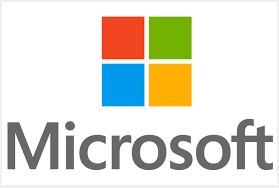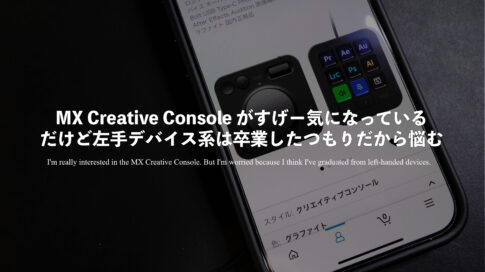絶賛愛用中の最強左手デバイス Loupedeck CT。ダイヤルにツマミ、タッチパネルやボタンの多さからまだまだ使いこなせているとは言い難いが、僕のリモートワーク環境をより良くしてくれているのは間違いない。
毎日使っている Loupedeck CT をもう1段階使い勝手を良くする方法を見つけたので紹介しておきたい。
そう。それは”縦置き”にすること。
Loupedeck CT を見ていると、「小型タブレットぐらいサイズだよなー」から「タブレットスタンド乗せることができるんじゃね?」と思い実際にセットしてみるとこれがドンピシャ。
縦置きのおかげですべてダイヤル・ツマミ・タッチパネル・ボタンにアクセスしやすくなりました。
Loupedeck CT にはスタンドが付属していない

Loupedeck CT のスタンド問題について少し語っておこう。Loupedeck CT にはもともとスタンドが付属していない。
Loupedeck Live や Loupedeck Live S には専用スタンドが付属しているのだが、Loupedeck CT だけ付属していないのだ。
なので、Loupedeck CT を使おうとするとすべてのツマミ・タッチパネルが上を向いてしまい非常に使いづらい。
1番スタンドが必要なデバイスにスタンドが付属していないのは何とも悲しいものだ。
折りたたみPCスタンドで角度をつけてました


Loupedeck CT にスタンドを装着して角度をつけたい一心から、後付が可能な折りたたみPCスタンドを装着。
角度もHHKBと同じくらいになり使い勝手が向上した。
これはこれで満足していたのだが、使っていくうちにひとつ不満がでてくる。
手元のダイヤルやボタン操作はしやすいのだが、どうもタッチパネルとツマミの操作がしづらい。いや操作自体はできるんだけど、何ていうか奥に配置されているボタンを押すのが億劫なのだ。
理想なのは手を置くまで伸ばさなくてもアクセスできるのが良い。
タブレットスタンドで縦置きが最適解


Loupedeck CT を最高のパフォーマンスで使うための設置方法最終形態。それは、縦置きにすること。
Amazonベーシック タブレットスタンド に Loupedeck CT を設置するとジャストフィット。純正アクセサリーなんじゃないか?と勘違いしそうになるぐらいだ。
縦置きにすることで、手元にすべてのダイヤルにツマミ、タッチパネルやボタンにアクセスすることができて使い勝手が向上。
タップパネルアイコンも確認しやすくなった。
ちなみに Loupedeck CT を縦置きにすると、タッチパネルやツマミが操作しやすいのか気になるところだが、僕は問題ない。
Amazonベーシック タブレットスタンドの作りがしっかりしているおかげで、Loupedeck CT を操作しても傾くことがない。思いっきり Loupedeck CT を使い倒すことができる。
それに、縦置きにすることで Loupedeck CT のすべてのタッチパネルやボタンが自分に向くのでテンションが上がります。(男心がくすぐられる)
Loupedeck CT にタブレットスタンド使ってみてください

Loupedeck CT を縦置きすると使い勝手は間違いなく向上するものの。見栄えは人によって好みが分かれそう。ちなみに僕は縦置きにしてもカッコいいと思っている。
ただこのケーブルがだらしく飛び出ている感じは気になるのでどうにかはしたいなーと…
まだまだ改善の余地はありそうですが、Loupedeck CT の縦置き運用は中々良いですよ。
Loupedeck CT を愛用してるユーザーはぜひ試してみてほしい。
では本日はこのへんで。
最後までお読み頂きありがとうございます。
また明日の記事でお会いしましょう!